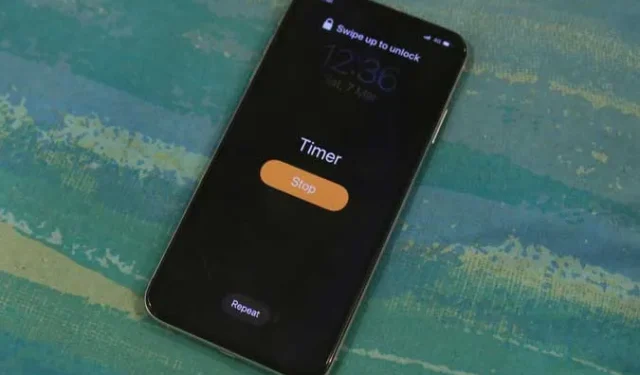
iPhoneni ajastin on todella kätevä. Käytän sitä maksimaalisesti ajastimen asettamisesta keittiöön sen asettamiseen harjoittelua varten. Mutta kuten yleensä tiedät, Kello-sovellus ei ole ainoa paikka ajastimen asettamiseen. Käytän Siriä usein. On kuitenkin monia muita tapoja asettaa ajastin iPhonellesi, joista et tiennyt. Tarkastellaanpa niitä. iOS 13:n julkaisun myötä Siri on älykkäämpi kuin koskaan ja antaa sinun tehdä kaikenlaisia hienoja asioita avaamatta ensin laitteen lukitusta.
Aseta ajastin ohjauskeskuksesta
Vaikka käytän Siriä suurimman osan ajasta, löysin tämän siistin tempun piilotettuna Ohjauskeskuksessa. Se on ylivoimaisesti nopein tapa asettaa ajastin. Paina vain pitkään Ohjauskeskuksen ajastinpainiketta ja liu’uta palkkia ylös ja alas asettaaksesi aikarajan. Napauta sen jälkeen käynnistyspainiketta käynnistääksesi ajastimen. Sen helpommaksi se ei voi mennä.

Käytä halpoja NFC-tunnisteita ajastimen asettamiseen
Käytän Siri-oikoteitä laajasti, ja siksi minun piti sisällyttää tämä luetteloon. iPhone 7 ja uudemmat voivat skannata NFC-tunnisteita ja käynnistää sen avulla tiettyjä pikakuvakkeita. Hyödyntääkseni sitä laitoin joukon tarroja ympäri taloa, enimmäkseen keittiöön. Seuraavaksi voin yksinkertaisesti napauttaa NFC-tunnistetta ja se asettaa tämän keston ajastimen. Helppoa eikö?
Nappaa muutama NFC-tunniste Amazonista ja avaa Pikakuvakkeet-sovellus iPhonessasi. Napauta Automaatio-välilehteä alareunassa ja luo Personal Automation. Skannaa NFC-tunniste ja siirry seuraavaan vaiheeseen.
iPhone 7 ja ennen kaikkea tukevat NFC:tä, joten voit luoda tämän automaation kaikille uudemmille laitteille, joissa on iOS 13 (paitsi iPhone 6s ja SE).

Valitse Ajastin toiminnoista napauttamalla Plus-painiketta, tässä voit asettaa arvon . Valitsin viisi minuuttia, koska se on ajastin, jota käytän enimmäkseen. Poista sen jälkeen käytöstä ”Kysy ennen suorittamista” vieressä oleva kytkin ja napauta Valmis. Tämä on kaikki mitä sinun tarvitsee tehdä asettaaksesi ajastimen, joka on linkitetty NFC-tunnisteeseen.

Nyt, kun sinun on määritettävä ajastin, napauta vain NFC-tunnistetta iPhonesi takaosassa, ja sen pitäisi käynnistää ajastin välittömästi.

Jos haluat muutaman eri ajastimen, voit toistaa automaatioasetukset jokaiselle NFC-tunnisteelle ja määrittää eri ajastimen. Ainoa haittapuoli iPhonen ajastimen asettamisessa NFC:llä on, että et voi asettaa useita ajastimia. No ehkä tulevaisuudessa!
Aseta ajastin iPhonessa
Nämä olivat muutamia tapoja, joilla asetan ajastimen iPhonessa. Vaikka vaihtoehtoisia vaihtoehtoja on, jos sinulla on Apple Watch tai Samsung Galaxy Watch. Asetin joskus Pomodoro Timerin lisäämään tuottavuuttani, mikä harvoin toimii, mutta voit tarkistaa ne, jos haluat. Mitä mieltä olet näistä menetelmistä? Kerro minulle alla olevissa kommenteissa tai paina minua Twitterissä .




Vastaa